
Ekran yenileme hızı, ekranın üzerindeki görüntüyü saniyede kaç kez yenilediği anlamına gelir. Hertz (Hz) cinsinden ölçülür. Bu kavram, ekranda görüntülenen görüntünün, insan gözüyle bakıldığında titremeyi
1. Kare hızı : GPU'nuzun ürettiği kare sayısıdır.
2. Yenileme hızı : Monitörünüzün yeni görüntüleri kaç kez görüntüleyebileceğini gösterir.
Kare hızınız (FPS) monitörünüzün yenileme hızıyla eşleşmeli veya ondan fazla olmalıdır. Windowsta Yenileme hızı ayarına ulaşabilmek için çalıştır kutucuğundan aşağıdaki kodu uygulamanız yeterlidir.
ms-settings:display-advanced
Açılacak olan yeni pencerede "Gelişmiş ekran ayarları" Kısmına tıklayıp Bir Yenileme hızı seçin aşağı açılır penceresinden Monitörünüzün desteklediği bir Rakamı seçebilirsiniz.
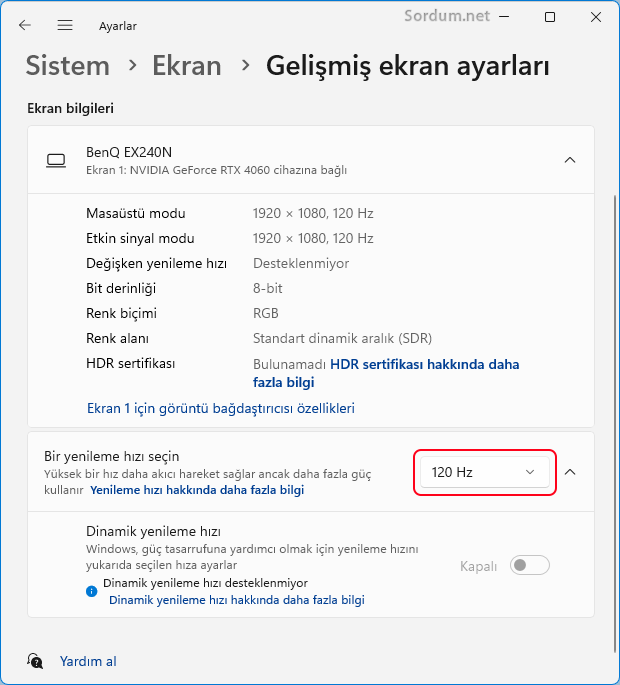
Monitörün ekran yenileme seçenekleri kayboldu
Bazen kullandığınız üçüncü parti bir yazılım sonrası ekran yenileme hızı ayarlarınız sadece tek bir seçeneğe sabitlenebilir. İşin daha da ilginç kısmı ; Nvidia denetim masasında Yenileme hızı seçeneğinin kaybolmuş olmasıdır.

Bu durum Ekran kartını kaldırıp yeniden kursanız bile düzelmez. Lanovo laptopu olan bir arkadaşım, Furmark yazılımını kullandıktan sonra üstte anlattığım sorun ile karşılaştı ve bu yazıda o şekilde ortaya çıkmış oldu. Peki Çözüm nedir derseniz aşağıdaki adımları uygulayarak sorunu aşabilirsiniz.
Set Refresh Rate Uygulaması ile Ekran yenileme hızını değiştirin
QRes.exe yazılımından faydalanan Set_Refresh_Rate.exe aslında bir nevi QRes in Monitör yenileme hızı kodlarının bir GUI si sayılır. Sayfa sonundan edineceğiniz dosyayı çift tıklayıp çalıştırın karşınıza : Ekran kartınızın bilgisi , Monitörünüzün şu anki Tazeleme hızı , Maksimum ve Minimum tazeleme hızları listelenecektir.

Boşluğa yazacağınız değer Maksimum ekran yenileme hızı değerini aşmamalıdır. Genelde kullanılan ekran yenileme hızı değerleri aşağıdakilerdir.
240, 165 , 144 , 120 , 100 , 75 , 60 , 50 , 30
Ekran Yenileme hızının maksimumunu Tercih etmemeniz daha doğru bir davranış olacaktır. Eğer Laptop kullanıcısı iseniz bataryanın daha uzun dayanması için daha düşük değerleri tercih edebilirsiniz. Mesela ekran 165 Hz yi desteklese bile 100 veya 120 rakamı Pilin daha uzun dayanmasına az da olsa katkı sağlayacaktır. Ben boşluğa "100" rakamını yazıp Tamam butonuna tıkladım , böylece seçeneklerde bu değer olmasa bile ekran yenileme hızı 100 Hz olarak ayarlanacak ve seçeneklere eklenecektir.
NOT : Tazeleme hızını (Refresh Rate) Varsayılan hale getirmek için Boşluğa "0" yazmanız ve sonrasında Tamam butonuna tıklamanız yeterlidir.

- Monitörün Ekran Yenileme Hızı nasıl bulunur Burada
- Bir tıkla ekran çözünürlüğünü değiştirelim Burada




